首页 > 电脑教程
主编设置win10系统开始菜单和cortana无法工作需要再次登录的设置方案
2021-11-29 20:29:29 电脑教程
今天教大家一招关于win10系统开始菜单和cortana无法工作需要再次登录的解决方法,近日一些用户反映win10系统开始菜单和cortana无法工作需要再次登录这样一个现象,当我们遇到win10系统开始菜单和cortana无法工作需要再次登录这种情况该怎么办呢?我们可以 1、按Ctrl+Alt+Delete,选择进入任务管理器。 2、切换到服务页面,随便选中一个服务,右键,选择“打开服务”。下面跟随小编脚步看看win10系统开始菜单和cortana无法工作需要再次登录详细的解决方法:
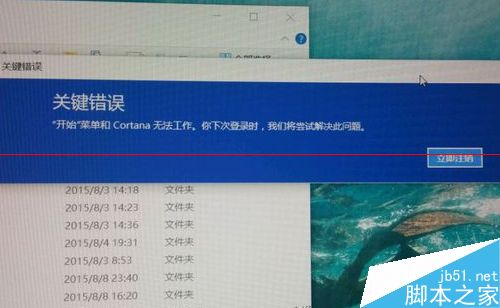
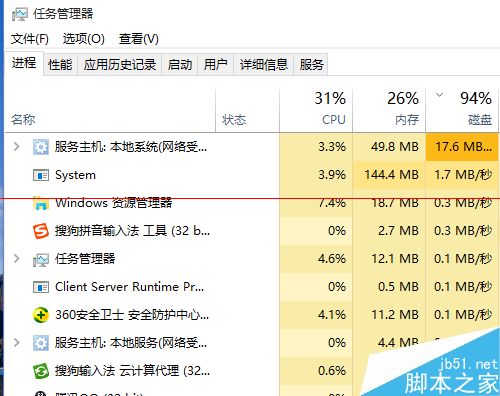
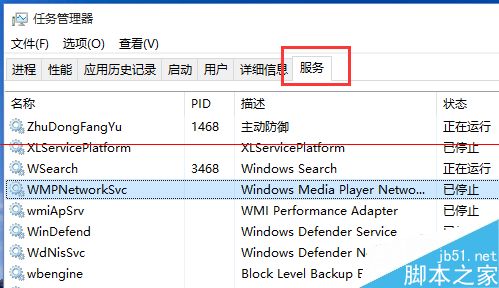
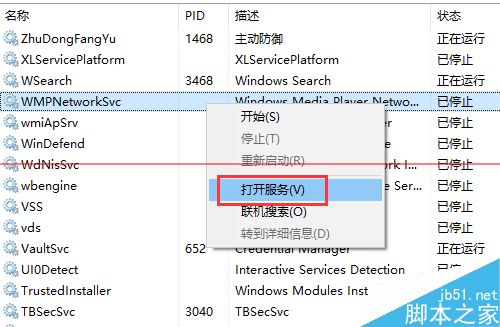
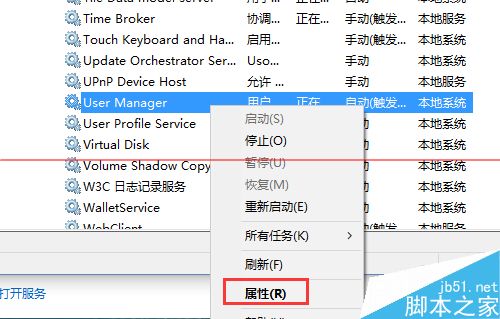
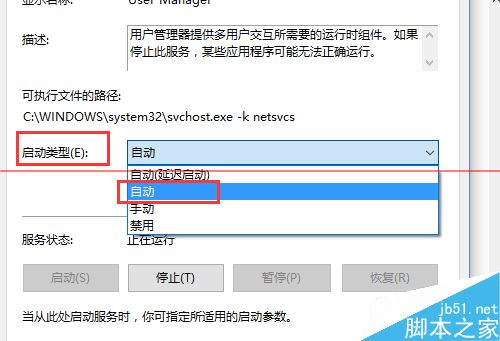
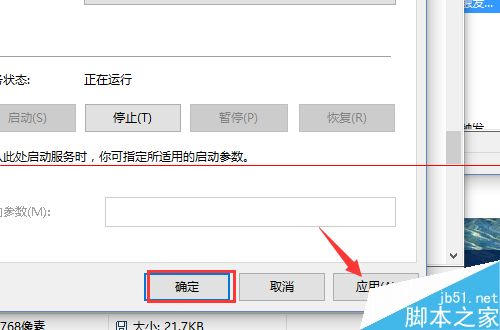
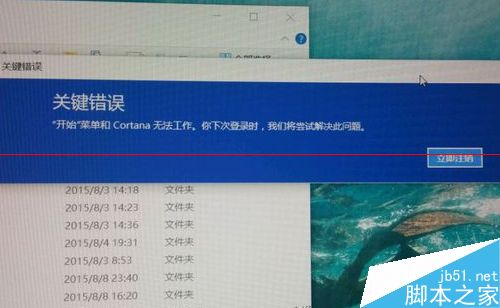
1、按Ctrl+Alt+Delete,选择进入任务管理器。
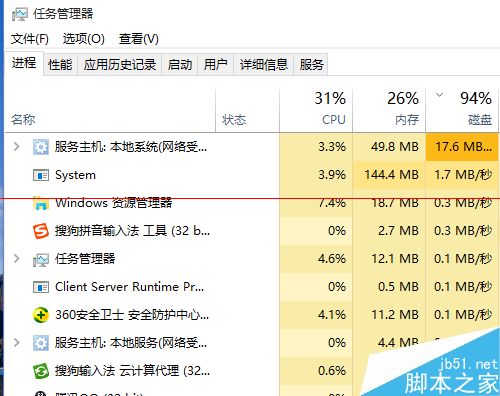
2、切换到服务页面,随便选中一个服务,右键,选择“打开服务”。
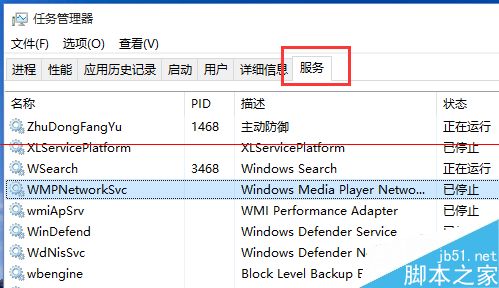
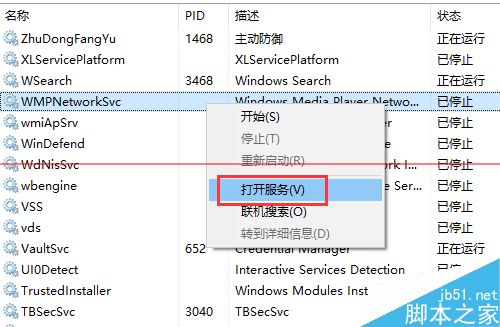
3、找到User Manager,选中,点击右键,打开属性。
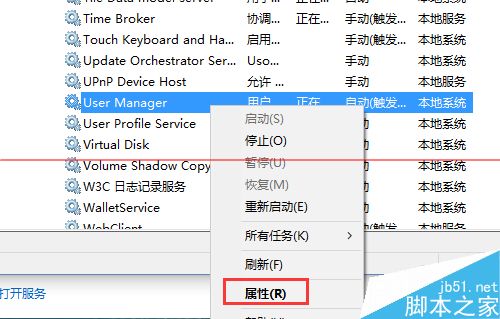
4、在启动类型中选择“自动”。
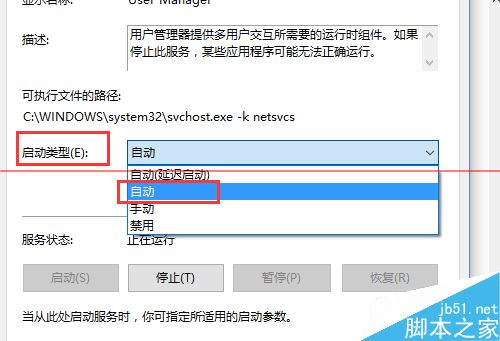
5、点击应用,再确定。然后注销电脑或重启就好了。
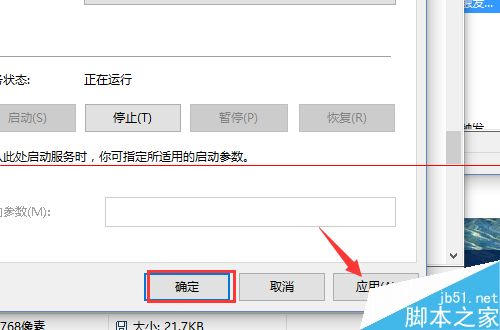
本篇关于win10系统开始菜单和cortana无法工作需要再次登录到这里已经讲解完了,如果你的电脑也遇到了这种情况,可以试试上面的方法哦。希望对大家有所帮助。
相关教程推荐
- 2021-11-11 win7能再还原到win10吗,win10变成win7怎么还原
- 2021-09-30 win7怎么调整屏幕亮度,win7怎么调整屏幕亮度电脑
- 2021-11-26 win7笔记本如何开热点,win7电脑热点怎么开
- 2021-11-25 360如何重装系统win7,360如何重装系统能将32改成
- 2021-11-12 win7未能显示安全选项,win7没有安全模式选项
- 2021-11-19 联想天逸5060装win7,联想天逸310装win7
- 2021-07-25 win7无法禁用触摸板,win7关闭触摸板没有禁用选项
- 2021-07-25 win7卡在欢迎界面转圈,win7欢迎界面一直转圈
- 2021-11-12 gta5一直在载入中win7,win7玩不了gta5
- 2021-09-16 win7一直卡在还原更改,win7一直卡在还原更改怎么
热门教程